YouTube動画をインタラクティブにするための究極のガイド
公開: 2013-08-22YouTubeでは、人々とつながることができます。正確には、そのうちの20億人です。 (1日あたり約50億回のビデオ視聴)
これが、毎月YouTubeにアクセスする人の数です。 このサイトの非常に人気があるのは、過去にYouTubeでバイラルに行く方法やトップ10のYouTubeチャンネルなどの投稿でYouTubeを強調した理由です。
しかし、YouTubeアノテーションについて、そしてインタラクティブな要素を追加することで動画を大幅に改善する方法については、これまで書いたことがありません。 この投稿は、YouTubeでの双方向性について詳しく説明しています。なぜそれを行うのか、どのように行うのか、そしてそれをマスターしたら何ができるのか。
YouTube動画をインタラクティブにする理由
より多くの動画の視聴回数を増やす
すべての最も基本的な理由—これ以上のビューを望まないのは誰ですか?
YouTubeアノテーションを使用すると、ある動画から別の動画または再生リストへのリンクを作成できます。 正しいリンクは、ワンタイムビューアをシリアルビューアに変えます。 また、YouTubeでは動画内で定期購入ページへのリンクを作成できるため、双方向性によって定期購入率も向上します。
最新のメッセージング
ブログ投稿を公開したら、いつでもブログに戻って編集できます。 YouTube動画はそれほど順応性がありません。いったん公開されると、公開されます。大幅な変更を加えたい場合は、動画を元に戻して再アップロードする必要があります(その過程ですべての視聴回数とコメントが失われます)。 )。
世界は回転し続け、あなたのメッセージも回転し続けるので、それは問題です。
そこで登場するのがアノテーションです。動画がアップロードされた後に追加されるので、わずか1、2分で簡単に変更できます。 つまり、今後のイベントのリスト、最新の製品、最新のブログ投稿など、YouTubeの動画を新しいものと一緒に保つことができます。
優れたYouTube動画は、投稿されてから何年も何年もの間、何千回も再生され続けます。 YouTubeの双方向性を念頭に置いて動画をデザインしてください。そうすれば、今から何十年も機能し続けることができます。
ビデオのナビゲートが簡単
チュートリアルビデオを見ていて、学ぶ必要のある部分を見つけるために数分間スキップしなければならなかったことがありますか? 必要な部分に直接スキップする方法があれば素晴らしいと思いませんか?
YouTubeアノテーションを使用すると、それが可能になります。 コンテンツの表のように、さまざまな「章」を参照するタイトルを使用して、ビデオに一連のリンクを設定できます。 視聴者はリストを読み、目的の章をクリックすると、ビデオはビデオ上のその正確な場所にスキップします。
3つのステップでYouTubeの双方向性を始めましょう
(1)ビデオマネージャーにアクセスする
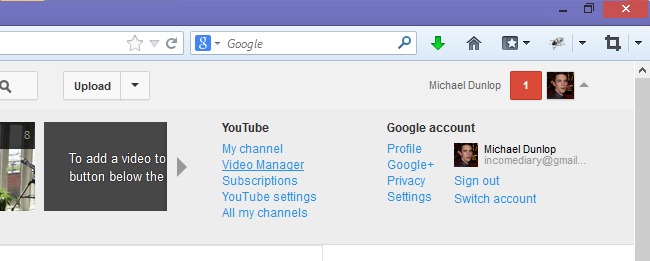 YouTubeにログインし、右上隅にある名前の横にある灰色の矢印をクリックします。
YouTubeにログインし、右上隅にある名前の横にある灰色の矢印をクリックします。
そこから、「YouTube」列のVideoManagerをクリックします。
(2)アクセス注釈領域
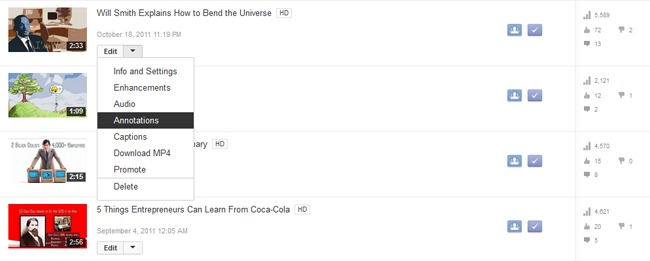 アップロードした動画のリストから、インタラクティブ機能を追加する動画を1つ選択し、編集の横にある下向き矢印をクリックします。 ドロップダウンメニューから[注釈]を選択します。
アップロードした動画のリストから、インタラクティブ機能を追加する動画を1つ選択し、編集の横にある下向き矢印をクリックします。 ドロップダウンメニューから[注釈]を選択します。
(3)ビデオに注釈を追加する
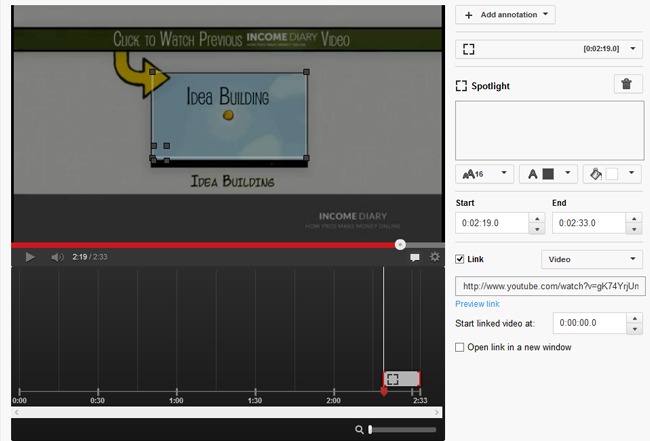 動画の右側にある[アノテーションを追加]ボタンをクリックして、リストの下で作業を開始します。 テキストを追加したり、動画内での配置を調整したり、他のページや動画にリンクしたりするオプションがあります。
動画の右側にある[アノテーションを追加]ボタンをクリックして、リストの下で作業を開始します。 テキストを追加したり、動画内での配置を調整したり、他のページや動画にリンクしたりするオプションがあります。
これらの機能については、次のセクションで詳しく説明します。
![]()
しかし、最初にチェックアウト…
Vidnami –究極のオンラインビデオクリエーターソフトウェア。
プロ並みのビデオを数分で作成する簡単で迅速な方法はありますか?
では、Vidnamiの違いは何ですか?
最近のほとんどのビデオアプリは、ソーシャルメディア用の広告や短いビデオを作成するのに役立ちます。
でも覚えておいて…
いいねとシェアは請求書を支払わないでください!
あなたがソーシャルメディアでいいねを追いかけているなら、あなたはビデオの本当の力を逃しています。
ご覧のとおり、Vidnamiだけが、必要なすべての異なるタイプのビデオを作成できます。
- 大勢のオンラインオーディエンスを構築する
- 視聴者と交流して、人々があなたを知り、好きになり、信頼できるようにします
- より多くのオーディエンスを有料の顧客に変える
- そして、専門的な方法でコンテンツとトレーニングを提供します
このリンクを使用して、14日間の無料トライアルを申請してください。
1,333,087本の動画が作成されました!
プロ並みのビデオの制作がこれまでになく簡単になりました。
![]()
YouTubeアノテーションの作成と調整
YouTubeアノテーションには5つのタイプがあります。 上記の例では、 Spotlightスタイルの注釈を使用しています。 スポットライトはボックスの輪郭が薄いため、ビデオの既存の部分を使用してインタラクティブな要素に変換する場合に便利です。 この場合、別の収入日記ビデオの短いクリップを組み込み、その端にスポットライトを当てて、基本的にビデオクリップを完全なビデオへのリンクに変えました。
残りの4種類の注釈の例を使用して画像を作成しました。
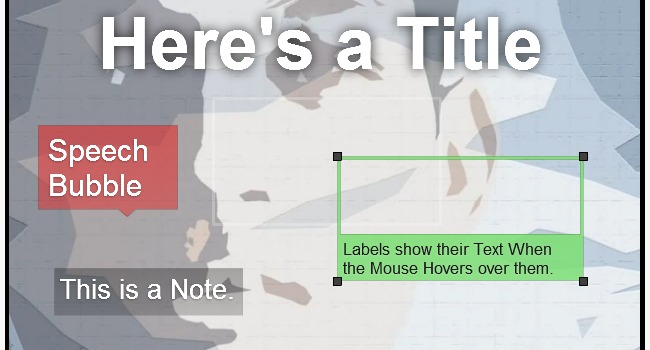
タイトルは最大のフォントサイズを可能にします。 ふきだしは、遊び心のある漫画のスピーチボックスを作成します。 メモは、シンプルで便利な長方形を作成します。 ラベルはスポットライトによく似ていますが、マウスでラベルにカーソルを合わせるとテキストが表示されます。
テキストと色の追加
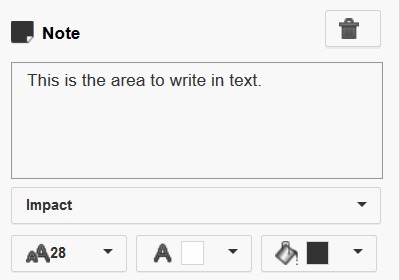 白いボックスを使用して、注釈とともに表示するテキストを書き込みます。 タイトル(48、72、および100)を使用していない限り、4つのフォントサイズ(11、13、16、および28)から選択できます。 フォントサイズを大きくしてもビデオの変化に気付かない場合は、注釈ボックスを大きくする必要があります。
白いボックスを使用して、注釈とともに表示するテキストを書き込みます。 タイトル(48、72、および100)を使用していない限り、4つのフォントサイズ(11、13、16、および28)から選択できます。 フォントサイズを大きくしてもビデオの変化に気付かない場合は、注釈ボックスを大きくする必要があります。
テキストは白または黒のいずれかである必要がありますが、注釈用に選択できる34色の品揃え(透明を含む)があります。 ここでの最優先事項は明快さである必要があるため、テキストと背景色の間に高いコントラストがあることを確認してください。 また、召喚状を作成する際には、ブランドに関連付けられた色を使用したり、注目を集める色(赤、オレンジ、黄色など)を使用したりすることを検討することもできます。

また、ノーマルとインパクトの2つのスタイルから選択することもできます。 ノーマルのシンプルさが好きです。
ポジショニングアノテーション
新しいアノテーションを作成すると、動画の上に表示されます。 注釈の中央にマウスを置き、クリックしてドラッグすることで、その位置を調整できます。 通常、画面の周囲に注釈を配置して、ビデオの邪魔にならないようにすることをお勧めしますが、場合によっては、注釈を前面と中央の焦点にしたい場合があります。
各コーナーにある黒い長方形のいずれかをクリックしてドラッグすることで、注釈のサイズを調整できます。 YouTubeは、注釈のサイズを制限して、画面の30%を超えないようにしています。
時間内の注釈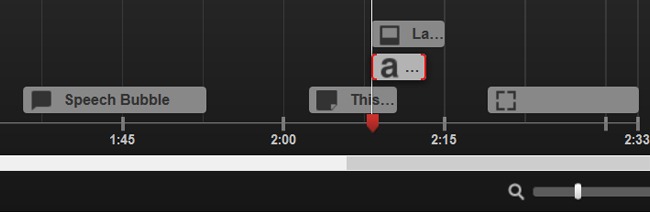 アノテーションを追加すると、動画の下の濃い灰色の領域に表示されます。 注釈のいずれかの側にマウスを置くことで、注釈を長くしたり短くしたりできます。 マウスを注釈の中央に置くことで、全体を時間の前後に動かすことができます。 これらの調整は、右側の[開始時間]フィールドと[終了時間]フィールドを使用して行うこともできます。
アノテーションを追加すると、動画の下の濃い灰色の領域に表示されます。 注釈のいずれかの側にマウスを置くことで、注釈を長くしたり短くしたりできます。 マウスを注釈の中央に置くことで、全体を時間の前後に動かすことができます。 これらの調整は、右側の[開始時間]フィールドと[終了時間]フィールドを使用して行うこともできます。
注釈に適切な期間を選択することが重要です。 短すぎると、視聴者がメッセージを読んだり、リンクをクリックしたりする時間がない場合があります。 長すぎると、アノテーションが動画の邪魔になり、歓迎されすぎてしまう可能性があります。 アノテーションが表示される時間(おそらく約5〜7秒)を最もよく推測してから、アノテーションを付けて最初からビデオを視聴します。 それはあなたが適切な長さを選んだかどうかの最良の考えをあなたに与えるでしょう。
微調整に問題がある場合は、右下の拡大バーを使用して詳細を確認できます。
注釈をリンクに変える
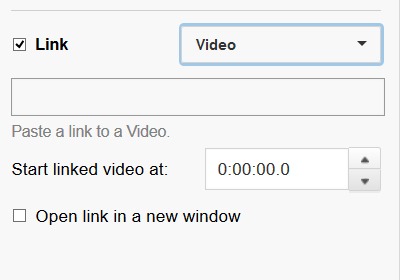 ここで、最終的に双方向性を追加できるようになります。YouTubeでは、アノテーションを他の動画、再生リスト、チャンネル、チャンネル登録ページ、資金調達プロジェクトにリンクできます。
ここで、最終的に双方向性を追加できるようになります。YouTubeでは、アノテーションを他の動画、再生リスト、チャンネル、チャンネル登録ページ、資金調達プロジェクトにリンクできます。
![]()
プロ並みのビデオを数分で作成するための迅速で簡単な方法をお探しですか?
チェックアウト:Vidnami –究極のオンラインビデオクリエーターソフトウェア。
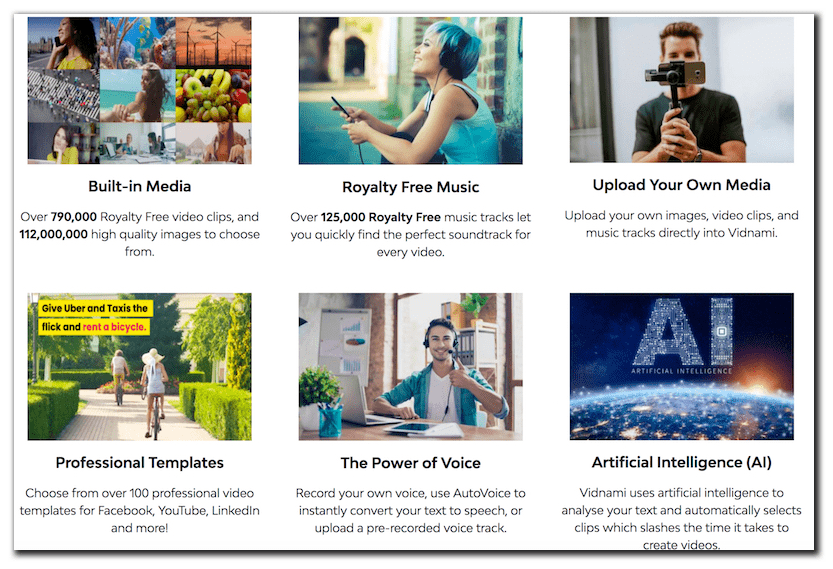
Vidnamiは人工知能を使用してテキストを分析し、ビデオの作成にかかる時間を大幅に短縮するクリップを自動的に選択します。 ソーシャルメディア、ブログ投稿、インフルエンスビデオ、セールスビデオ、オンラインコース、プロパティリストなどのビデオを作成するために使用します
このリンクを使用して、14日間の無料トライアルを申請してください。
プロ並みのビデオの制作がこれまでになく簡単になりました。
![]()
インタラクティブなYouTubeリンクの種類とその使用法
ビデオ
これにより、YouTubeの他の動画にリンクできます。 このタイプのリンクを使用して、もう1つの関連するビデオにアクセスします。
リンクされたビデオは、選択した2番目のマーカーから開始できるため、ビデオの非常に特定の部分を選択したり、同じビデオ内の異なる部分にリンクしたりすることもできます。 これが、ビデオの目次を作成する方法です。同じビデオ内の異なる時間への一連のビデオリンクです。
もう1つの用途は、視聴者が戻って動画の特にトリッキーな部分を再視聴できるようにすることです。「SEOに関する最後の部分はかなり技術的だったので、右下のボタンをクリックして戻ってもう一度聞いてください。 。」
購読ページ
これは最も強力なリンクの1つです。これは、取得するすべてのサブスクライバーが別の長期ビューアーであるためです。 誰かがサブスクライブリンクをクリックすると、「サブスクライブ」という大きなボタンが付いたチャンネルの特別なランディングページに移動します。
YouTubeに投稿するすべての動画にチャンネル登録ボタンを配置するべきではない理由はわかりません。 13ポイントのテキストで「購読」と書かれたメモを左下隅に置くのと同じくらい簡単です。
チャネル
チャンネルページは、YouTubeチャンネルのホームページのようなものです。 これは、あなたとあなたの動画についてもっと知りたいが、まだチャンネル登録する準備ができていない視聴者にとって、すばらしい足がかりになります。
プレイリスト
視聴者にとって、プレイリストは、次の視聴者を探すことを気にせずに、より多くのエンターテインメント/情報がキューに入れられることを意味します。 あなたとあなたの動画にとって、それは1回の視聴と10回の視聴の違いを意味する可能性があります。 特定の順序で視聴するのが理にかなっている一連の動画がある場合は、再生リストを作成し、それらの各動画にその動画へのリンクを配置します。
資金調達プロジェクト
YouTubeは最近、KickstarterやIndieGoGoを含む18の承認されたウェブサイトでユーザーが資金調達プロジェクトにリンクできるようにしました。 これにより、YouTubeはキャンペーンを宣伝するのに最適な場所になります
クラウドファンディングについて考えている場合は、キックスターターキャンペーンを成功させるための究極のガイドをご覧ください。
YouTubeビデオから自分のWebサイトにリンクできますか?
これは、私のビデオクライアントが最も求めているインタラクティブな要素の1つです。答えは「はい」です。ただし、最初にYouTubeのウェブマスターツールを使用して、ウェブサイトをチャンネルにリンクする必要があります。
このプロセスが完了すると、あなたのWebサイトは正式にあなたのチャンネルの関連Webサイトになり、アノテーションでリンクできるようになります。 詳細なチュートリアルについては、ここをクリックしてください。
双方向性のためにゼロからビデオをデザインする方法
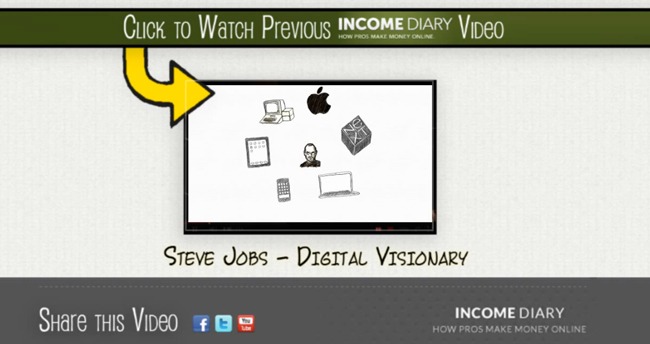
Income Diaryのインタラクティブなビデオの作成に着手したとき、Income Diaryのサイト(上記)から直接取得したブランディング要素で構成される、Photoshopで特別な1920 x1080pxの背景を作成しました。
デザインの焦点は、以前の収入日記ビデオの中央のスポットです。 新しいビデオを完成させるたびに、上記のテンプレートと前のビデオファイルをインポートします。 次に、前のビデオを縮小してボックスに収まるようにし、スピードを上げて動きを増やします。 ビデオがアップロードされた後、ミニチュアビデオの周りにスポットライトを当ててリンクするのと同じくらい簡単です。
上記のテンプレートのもう1つの側面は、下部中央に別の注釈用のスペースがあることです。 これは、「購読」というメモの主要な場所です。
アップロード済みのYouTubeビデオにインタラクティブ機能を追加する方法
事後にビデオに双方向性を追加したい場合は、心配しないでください。 凝ったテンプレートは必要ありませんし、事前に何かを計画する必要もありません。
シンプルにすることをお勧めします。 左下に「前のビデオ」というメモを入れ、右下に「次のビデオ」というメモを入れてみてください。 または、下部中央に「購読」というメモと購読ページへのリンクを入力します。
ほとんどの場合、アクションの大部分は画面の中央に配置されるため、下部に目立たないようにメモが配置されていても、特に気が散ることはありません。 それでも、動画の最後の30秒程度までこれらのリンクを表示することはお勧めしません。
結論
双方向性について質問がありますか? コメント欄でお答えさせていただきます。
さらに、YouTubeアノテーションの使用について洞察がある場合は、以下のコミュニティと共有してください。
最後に、YouTubeで成功する方法について詳しく知りたい場合は、YouTubeを支配する21の方法を確認してください。
